




Photoshop提供了大量的设计资源,方便用户对图像进行处理,如画笔库、形状库、样式库、图案库、渐变库、等高线库、工具库等。用户可以通过【预设管理器】来存储、载入这些资源,既可以载入Photoshop软件自带的相关资源库,也可以载入外部的设计资源,如从网上下载的或一些光盘中提供的资源库。
在Photoshop CC默认情况中,画笔库、形状库、样式库、图案库、渐变库等资源样式并没有全部添加在样式列表中,用户可以根据需要通过【预设管理器】来添加、存储、删除及恢复等操作,具体操作步骤如下。
Step01 打开【预设管理器】窗口。执行【编辑】→【预设】→【预设管理器】命令,打开【预设管理器】窗口,如图2-84所示。
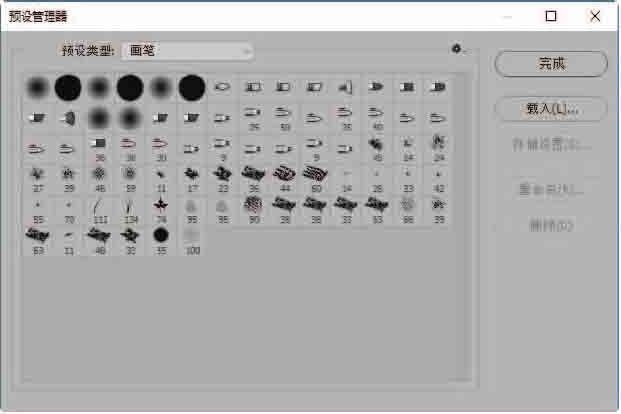
图2-84
Step02
设置【样式】预设。单击【预设类型】下拉列表,选择要设置的资源库类型,如【样式】,单击窗口右上角的【设置】按钮
 ,在快捷菜单中可以选择要添加的样式库类型,如【摄影效果】,如图2-85所示。
,在快捷菜单中可以选择要添加的样式库类型,如【摄影效果】,如图2-85所示。
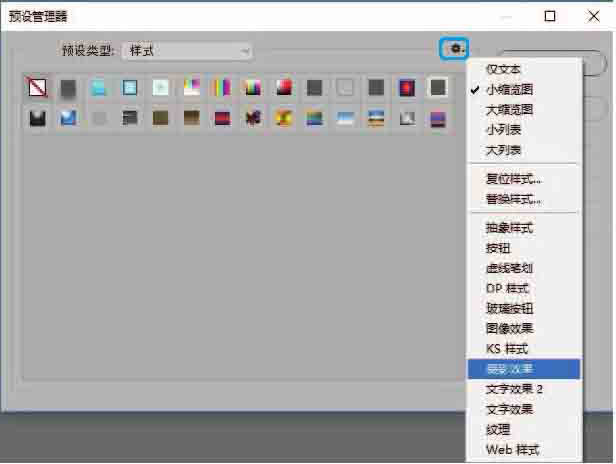
图2-85
技术看板
在图2-85所示的快捷菜单中可以设置样式图标的显示方式,【仅文本】【大/小缩览图】【大/小列表】;另外,若要恢复Photoshop默认的资源库,可以在该快捷菜单中选择【复位样式】命令。
Step03 选择样式添加方式。经过上步操作,弹出如图2-86所示的提示框,选择添加样式的方式,单击【确定】按钮,表示选择的样式库替换当前的样式;单击【追加】按钮,表示将选择的样式库追加到当前样式列表中。
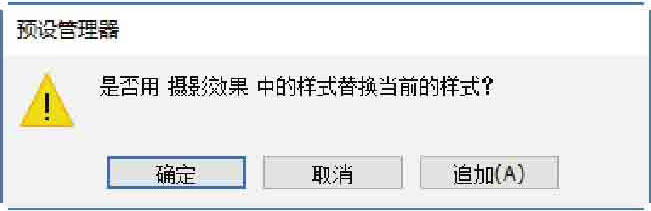
图2-86
如果要将外部的资源添加到Photoshop软件的对应资源库中,那么按以下操作步骤进行即可。
Step01 打开【载入】对话框。在图2-84所示的窗口中,单击【载入】按钮,打开【载入】对话框,如图2-87所示。
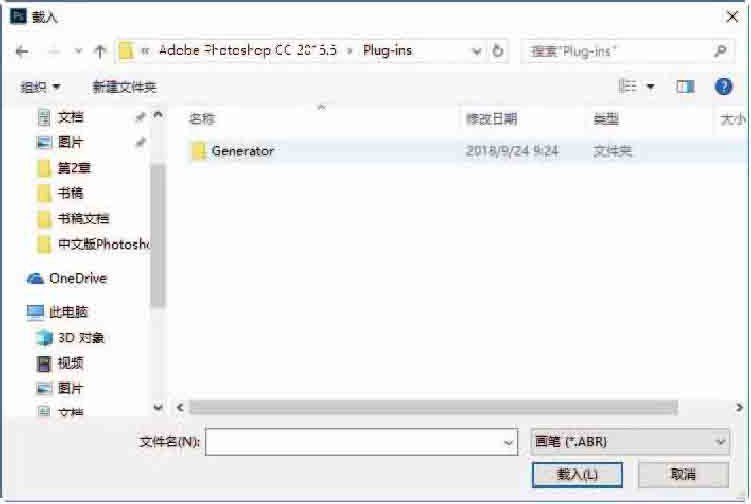
图2-87
Step02 选择要添加的外部样式文件。在【载入】对话框中,找到外部资源库文件的存储位置,并选择要载入的资源库文件,单击【载入】按钮,返回【预设管理器】窗口,单击【完成】按钮,如图2-88和图2-89所示。
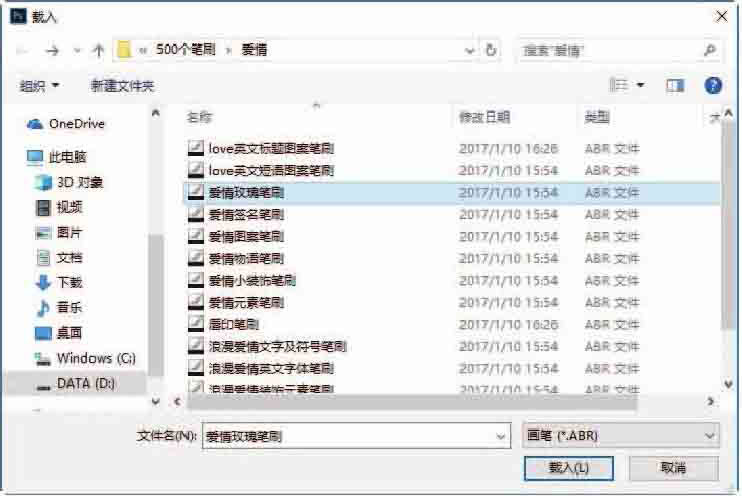
图2-88
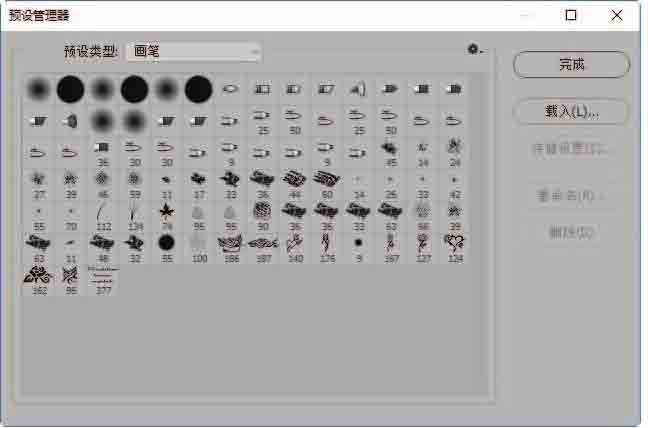
图2-89
技能拓展——迁移、导入/导出预设
执行【编辑】→【预设】→【迁移预设】命令,可以从旧版本中迁移预设方案。执行【编辑】→【预设】→【导入/导出预设】命令,可以导入预设文件,或者将当前预设文件导出保存。